大户型家庭网络解决方案首选——360无线路由5G
大户型家庭网络解决方案首选——360无线路由5G
ide0007
路由器作为家庭网络的中枢,已经几乎家家必备了,笔者随便在哪里一搜索,都能搜到一大把的WIFI热点。可是市面上的路由器参差不齐,品牌也是多种多样,而很多用户却不了解,看似简单的路由器,其实也是有着很多的分类的。
比如根据用户的户型大小不同,路由器的摆放位置不同,路由器的品牌和速率不同,都会影响到用户在房间内的网络质量。可是大多数用户对于路由器的了解还仅仅停留在150M还是300M好的层面上。
随着现在人均居住面积越来越大,很多80后90后买房子都开始买一百多平的大户型,而现在市面上的老式单天线路由甚至是部分双天线的路由都已经无法满足需求,要想实现大户型全覆盖和无敌穿墙术,还是必须要使用一个能够真正适配大户型的路由器。但是,功率大伴随的就是辐射大,虽然市面上有很多八天线的路由,一看就是辐射大王,怎么能够进行均衡,做到既能够覆盖户型的每个角落,又不会因为过强的辐射对身体造成伤害呢?
笔者今天拿到了一款还未上市的路由器360大户型路由器5G。
为什么叫5G?这里有必要做一点点的说明。目前市面上大部分路由都是支持2.4G频段的,少部分支持5G频段,而联网设备,比如手机,新上市的基本都支持5G频段了。2.4G和5G都是路由器发射的频段,区别在于,2.4G频段支持设备多,覆盖面窄,但是穿透力强;而5G频段穿透力差一些,但是胜在距离远,可以覆盖更大的面积。
这是一款在360路由器P1的基础上进行升级,并且加入了5G、四天线等增强设计,极大的提高了信号覆盖率,而且一贯的延续了360的主打理念——安全,确保在信号全覆盖的同时,减少电磁辐射对用户身体造成的伤害。那么这款路由器究竟如何?我们一起来看看。

包装正面并没有360字样,设计的也很简洁,就是一个路由器的照片,一排大字,大户型路由器,后面还有个5G的标记,说明这是一款支持5G的路由器。

从背面可以看到这个路由是和磊科合作开发的,而型号正是P2,就是P1的升级版。旁边有一个二维码,扫描可以下载到路由器管理app。

路由器的包装是抽拉式的,取下封套,就可以看到路由器了。路由器外观看上去和P1基本一样,在表面贴有一张操作说明贴纸,简要的分为三步来指导用户操作路由。

随路由的配件只有两个,一个说明书,一个电源线。


电源适配器采用了360一贯的白色风格,而且因为是12V的电压输入,所以适配器的大小还是蛮大的,不过采用了圆角的造型设计,手感还是很不错的。
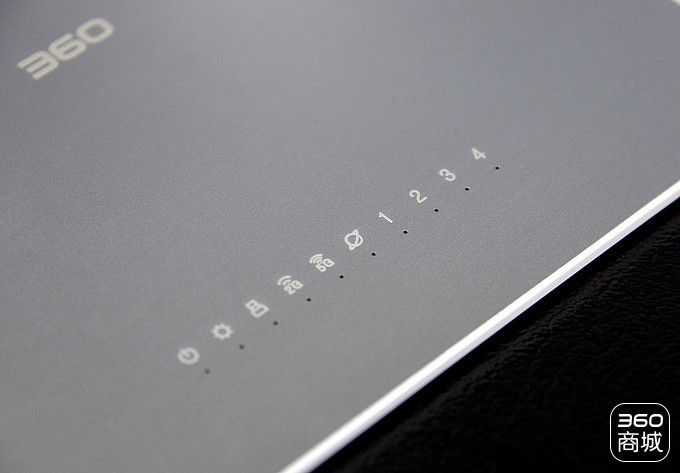
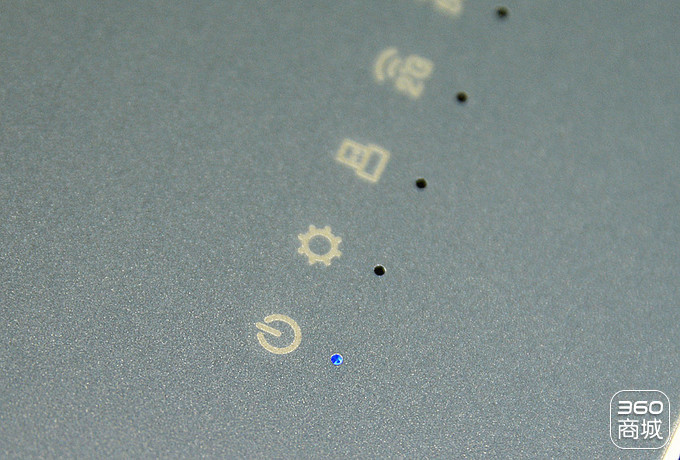
指示灯一共有十个。小小的灯孔可以发出蓝色灯光,这样的设计既能看清,又不会在夜晚骚扰到用户的睡眠。当然,还可以通过APP设置面板灯的定时开启和关闭,非常人性化!

路由器的两根天线折叠在背部,空间设计很合理,中间都是散热孔,本身就是纤薄的机身显得更有立体感。

使用的时候要先把两根天线翻转过去,不过,对于有些用户来说,其实也可以通过调整天线的角度来增强网络的信号。准备变形!

这就是360路由器P2的终极形态了,猛一看和P1好像差不多,说好的四根天线呢?这不还是两根吗?

原来,从侧面看上去就会发现,路由器的每个天线都是双层的,刚好四个。而且,从侧面看上去,因为工业设计的十分精美,所以在视觉上,感觉这个路由器就像是只有一个鼠标垫厚一样,十分漂亮。

360路由器P2的背部是各种接口,一个USB,四个LAN口,一个WAN口,一个电源口和一个复位孔。黄色的WAN口很好区分。至于最左侧的那个按钮,也是很多支持扩展的路由器所不具备的功能,就是USB卸载功能。大部分市面上的路由器都是直接热插拔,尽管USB支持热插拔,但难免可能会对于USB设备造成一些损害,而360路由器独创的USB一键卸载按钮,当想要拔下USB设备的时候,只要先按下这个按键,等USB灯熄灭,就可以安全的拔下设备了。

360安全路由器P2在P1的双天线基础上,将单根天线增加成了双条,这就可以增倍的提高信号的稳定性和强度,尤其是在5G信号的发射上,大大的加强了覆盖面,所以才有了大户型路由器的称号。
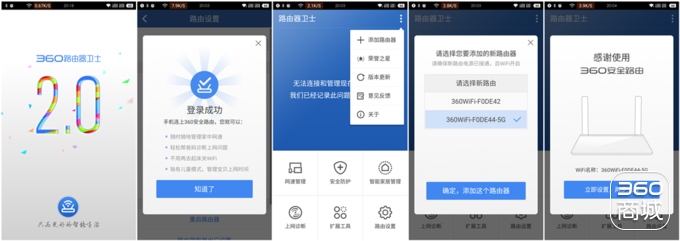
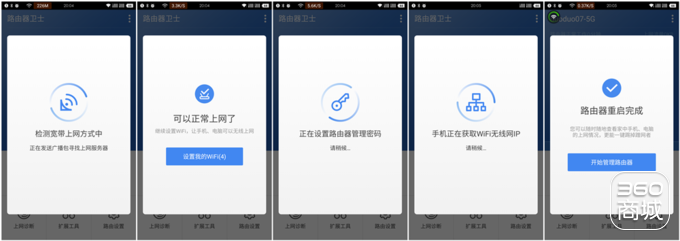
想要配置路由器也十分简单,只需要下载好app,连接好路由器,通过app选择路由器进行绑定,然后剩下的一切都交给路由器自己解决,用户只需要在拨号方式那里输入好账号和密码就可以了,操作十分简单,真是可以说女友也可轻易操作。
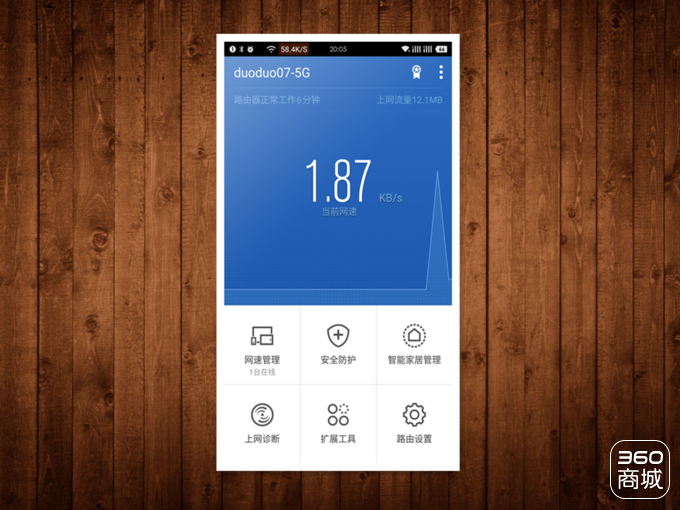
当app出现这样的界面,就是一切设置成功了,当前界面就可以实时显示当前的网速,用手指点住某个位置,也可以查看当时的网速数据。
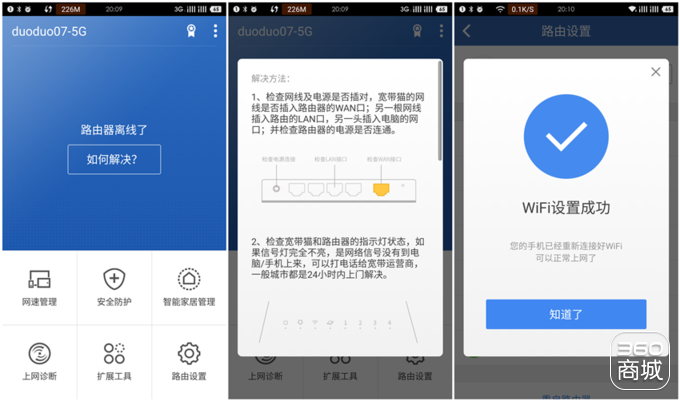
360路由器具备自检模式,如果发现路由器连接不成功,可以根据提示进行自检,就可以恢复连接了。
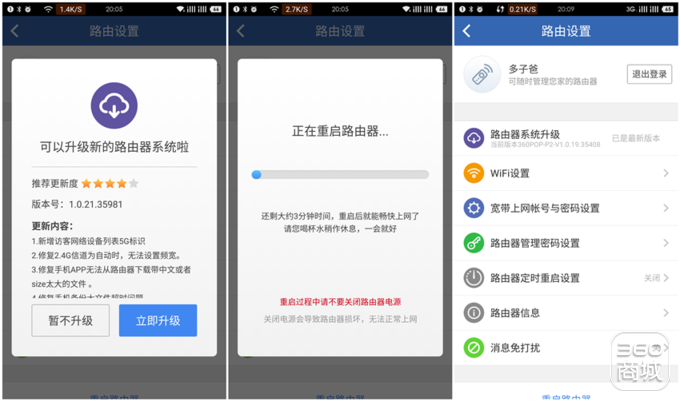
因为是智能路由器,所以是有系统的,也就是大家常说的固件,笔者的路由器就检测到了新的系统升级,点击立即升级,几分钟后路由器重启完毕,就可以使用了。
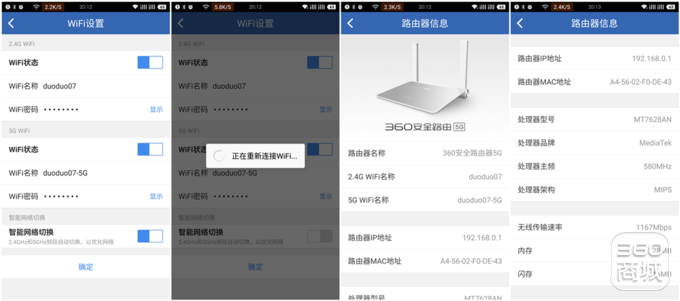
首先可以进入WIFI设置的地方,修改路由器的WIFI名字和密码,默认的都是以360开头的,太过明显,可以自己设置成自己个性化的名字和一个自己容易记住的密码。也可以在路由器信息里看到路由器的硬件配置,CPU型号和内存容量。
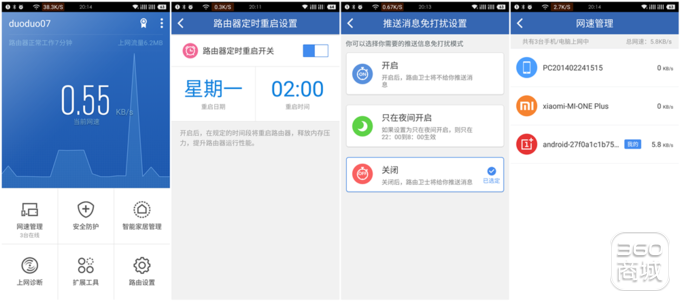
主界面上有很多功能可以选择,先看看几个不常用的功能,比如定时重启,可以在一定时间重启路由,清空缓存,避免数据堵塞。不过这里只能设计一个时间段,没有一个“每天”之类的复选项,也只能选择单一的日期,也就是只能每周重启一次。推送消息这里,作为用户来说是关闭的好,反正笔者是不想看到一些乱七八糟的推送信息,不过你要关闭这里,也就收不到路由推送来的一些报警和提示信息了。最后一个很强大,可以通过这里来控制每个联网的设备单独的网速,有些像曾经的“P2P终结者”的功能。避免某个设备疯狂下载而拖慢整个网速。
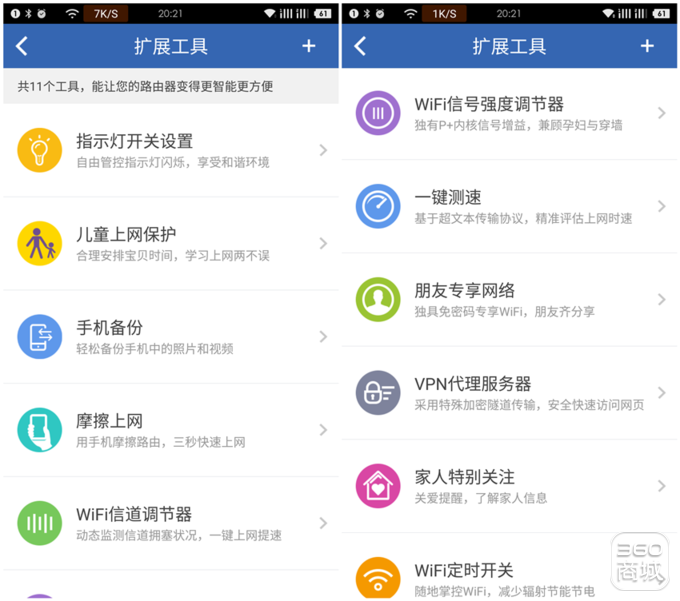
在扩展工具里,可以看到有很多不同的功能,笔者就找几个具有代表性的简单介绍一下。
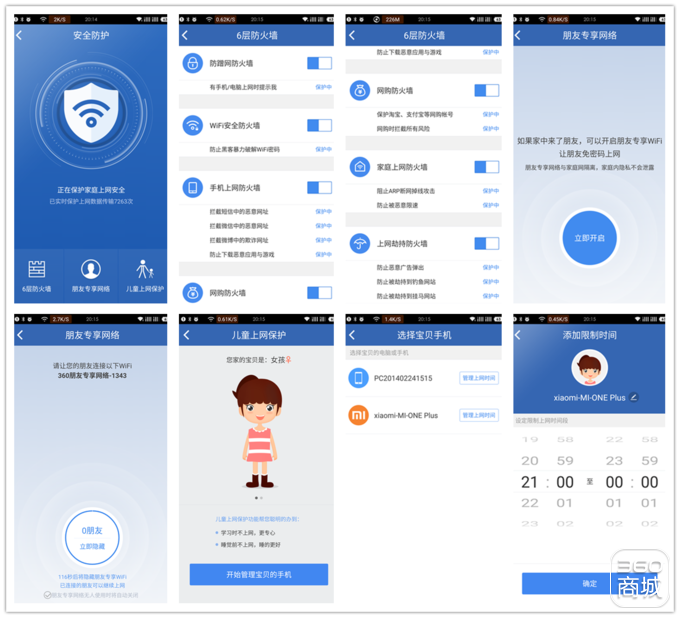
360主打安全,那么安全防护自然是重中之重。这里的安全选项有三种,防火墙模式,可以在这里设置通过路由来过滤一些不良信息,保护网络不被攻击和蹭网;朋友专享网络是一个特点,很多时候家中来了客人,想要上网,就找你要wifi密码,可是你怎么知道他会不会拿到你的密码后通过360随身WIFI给共享出去?或者告诉别人来蹭你的网?但不告诉吧,又好像不给面子,那么这个朋友专享网络就很有用了。开启之后会生成一个临时的WIFI热点,没密码但很安全,朋友可以连接这个WIFI上网,当朋友离开时,再关闭掉这个网络热点就可以了。儿童上网保护则是和前面网速管理差不多,通过标记儿童手机来管理单个设备的网速和过滤信息。
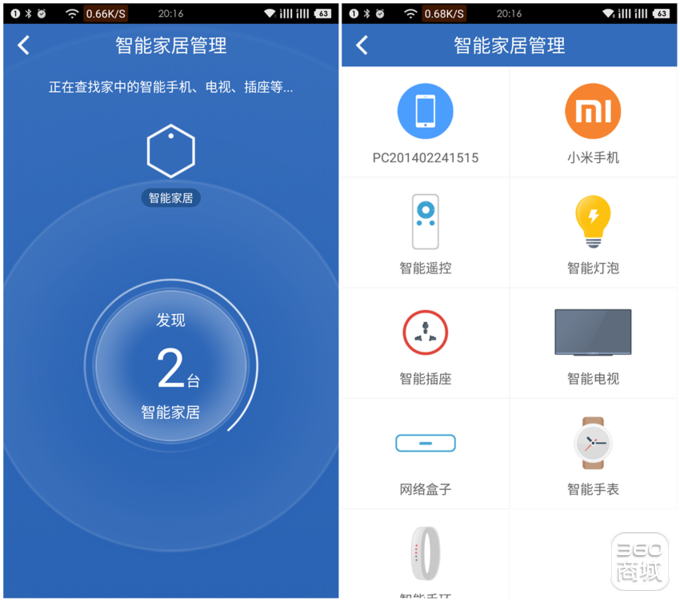
如果用户家中有智能家居,也可以通过路由器的智能家居管理进行扫描,然后将其通过路由器组合成为一个网络,通过手机来进行控制。
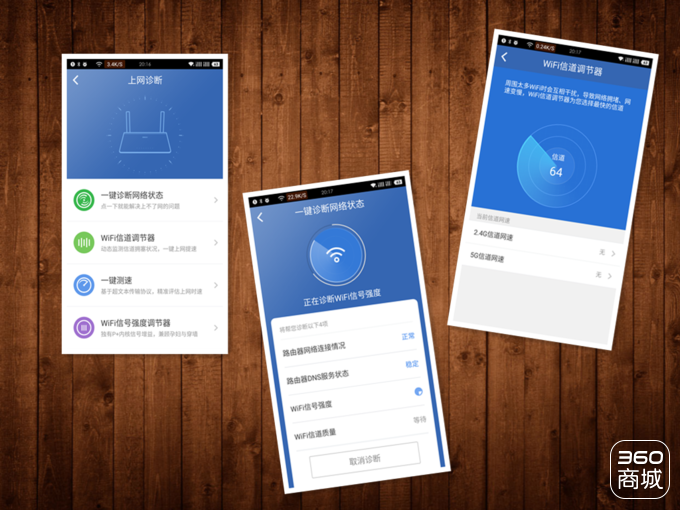
如果是可以连接路由,但是网速很慢或者不通,就可以通过这个一键诊断功能来判断一下路由器的问题,找到原因后修复即可上网。
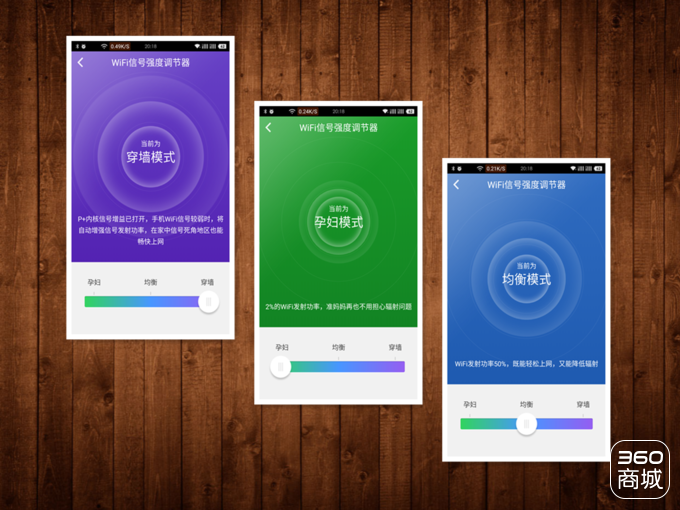
用户也不用担心这个路由器会因为加入了5G模式和四根天线的发射而导致辐射变大,在app中可以设置三种不同的信号模式,默认就直接是最强的穿墙模式了,如果担心辐射太大,可以选择成孕妇模式,不过相应的,信号就会稍微差一些了。
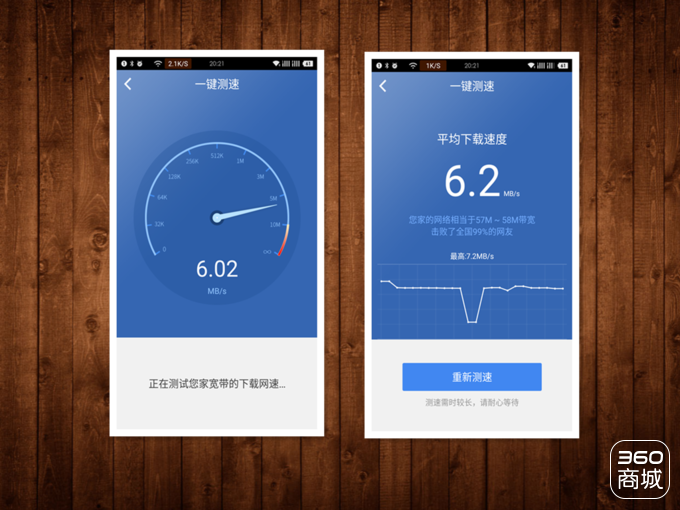
笔者通过app自带的测速功能进行测速,下载速度可以达到6.2M,笔者用的网络是100M的宽带通,下载速度很快,但是访问网络却很慢,很坑的一个网络。
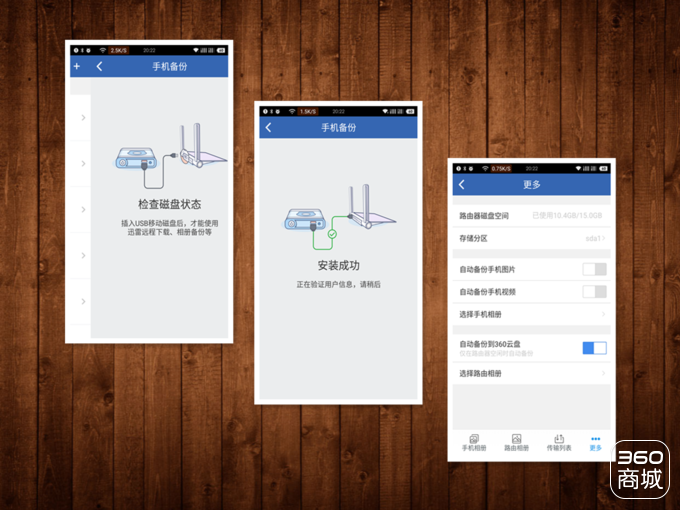
360路由器是支持外接存储设备的,不过在app中并没有专门的磁盘访问的地方,而是只能在手机备份菜单中看到。可以通过路由器将手机中的照片和视频备份到外接的存储设备,也可以直接备份到360云盘里去。
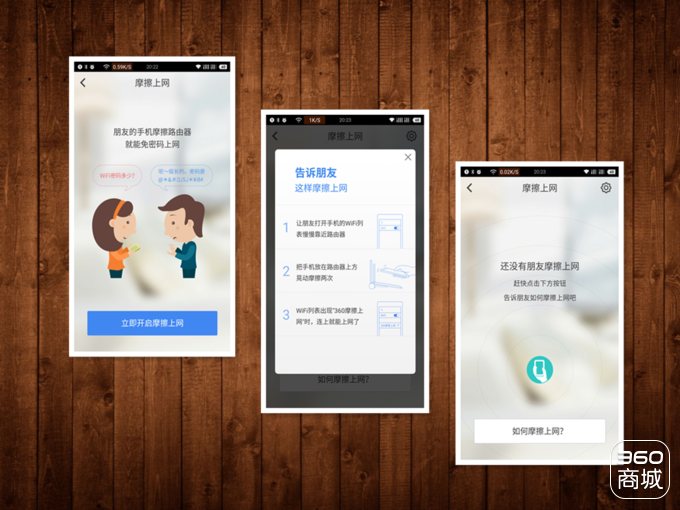
360路由器有一个独特的上网方式,叫做摩擦上网。采用了一种进场感应技术,当用户将手机在路由器上面晃一晃,就能搜索到一个360开头的WIFI网络,连接即可上网,十分方便。
既然是路由器,那么除了外观和功能,重点看的一定是信号强度和稳定性了。因为笔者拿到的还是工程机,所用的固件和app也都是内测版本,所以很多地方并不是很完善,而且稳定性也不是很好,这些在正式版发布的时候都会进行改进的。
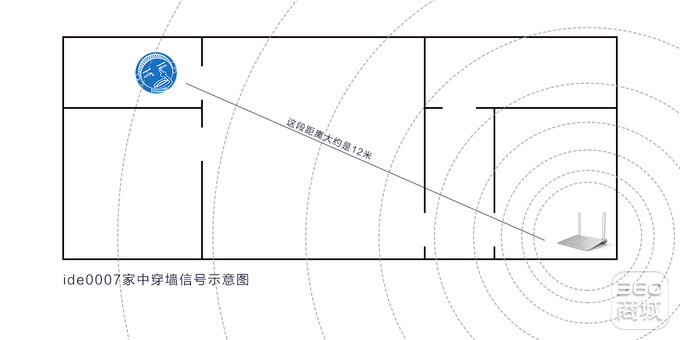
笔者在家中做了一个实验,将路由器放在次卧的角落,而笔者则走到隔了三堵墙的另外一间小卧室里,来进行网络信号的测试。
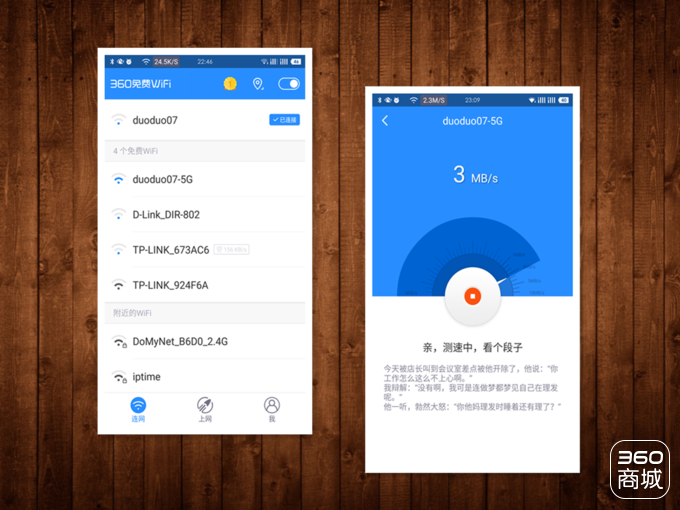
然后使用360免费WIFI进行测量,发现下载速度只有3M了,比起之前在路由器旁边的测量,速度减少了一半。不过可以看到在信号覆盖上,5G还是有优势的。笔者从家里走出去,往小区门口走,都走过一栋楼了,居然还能够搜索到5G的信号,尽管只有一格,但也足够强大了。
大户型还是要用合适的路由器,这款360大户型路由不论从外形还是信号使用上都十分出色,绝对可以作为大户型首选。但是建议如果用户的户型小于100平米,而且不是相隔很多墙,还是连接2.4G的那个信号会更好一些。






评论()